平板电脑上爱奇艺视频为何显示不全?如何调整?
2
2025-05-06
在信息时代,我们常常需要管理和压缩文件,以便于存储、传输或是保护文件隐私。平板电脑,作为便携且功能强大的设备,也同样需要这样的功能。本文将详细介绍在平板电脑上创建压缩文件夹的方法,让你轻松管理和分享你的文件。
1.打开平板电脑上的文件管理器应用
大多数平板电脑都预装了文件管理器,通过它你可以访问和管理你的文件。点击主屏幕上的文件管理器图标,打开应用。
2.选择需要压缩的文件或文件夹
在文件管理器中,浏览到你需要压缩的文件或文件夹所在的位置。通常你可以通过点击浏览不同目录,找到目标文件。
3.长按选择文件或文件夹
长按你想要压缩的文件或文件夹,会弹出一个菜单选项。从菜单中选择“多选”或“全选”,这样你就可以选择多个文件进行压缩。
4.压缩文件
选中文件后,通常在文件管理器界面的右上角或菜单栏中,会有一个“更多”或类似功能的按钮。点击该按钮,选择“压缩”功能。此时,你的平板电脑会自动开始压缩你所选的文件。
5.设置压缩文件的参数
压缩文件时,你可能需要设置一些参数,如压缩级别、密码保护等。按照屏幕上的提示进行设置,并确认创建压缩文件。
6.查看压缩文件
压缩完成后,你可以在文件管理器中找到这个新的压缩文件夹。通常压缩文件夹的图标会有别于普通文件夹,以便于区分。
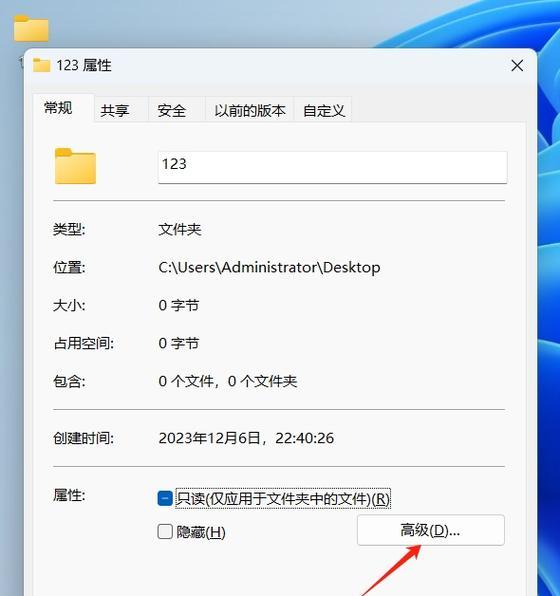
1.下载并安装压缩应用程序
市场上有很多第三方应用程序可以用来创建压缩文件夹,如ZArchiver、RAR等。从应用商店下载并安装你选择的应用程序。
2.打开应用程序
安装完成后,打开新安装的压缩应用程序。
3.选择文件和设置压缩选项
与使用文件管理器类似,选择你想要压缩的文件或文件夹,并根据应用程序提供的选项设置压缩参数。
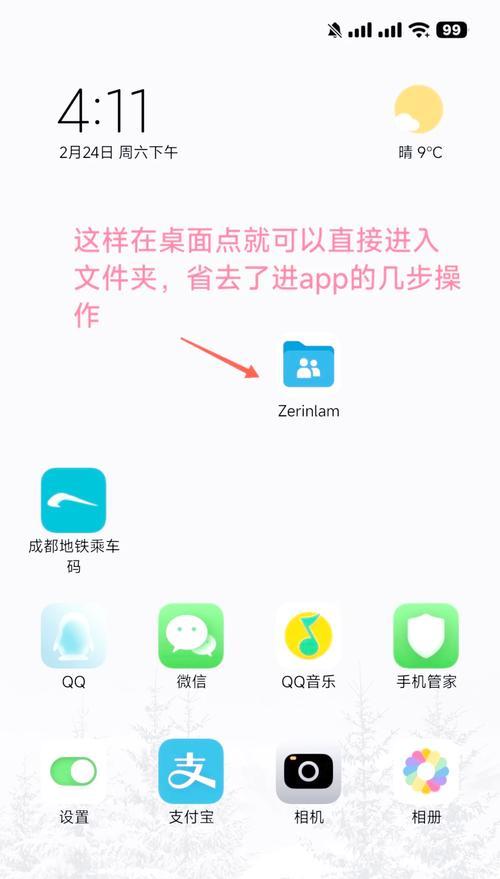
4.创建压缩文件
设置好参数后,点击创建或压缩按钮开始压缩过程。等待应用程序完成压缩工作。
5.管理压缩文件
压缩完成后,你可以通过应用程序直接管理压缩文件,包括查看、分享等。
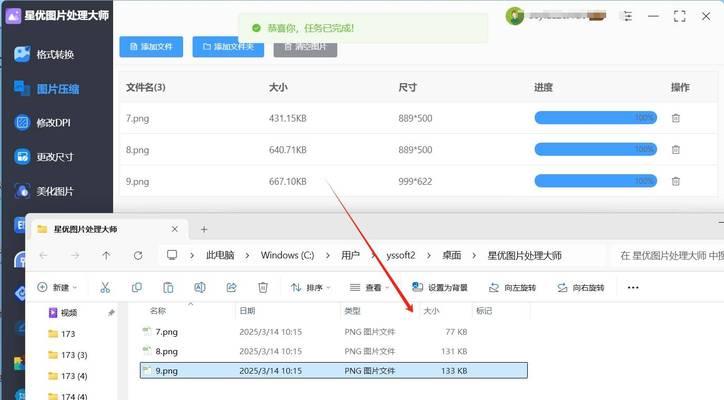
Q1:平板电脑压缩文件夹能支持哪些格式?
A1:大多数平板电脑的文件管理器和第三方压缩应用程序都支持常见的压缩格式,如ZIP和RAR。
Q2:在平板电脑上创建压缩文件夹是否会影响文件质量?
A2:压缩文件是为了减小文件大小,通常不会影响文件质量。但是,如果在压缩过程中选择了有损压缩,那么某些文件类型(如图片和音频)的质量可能会受到影响。
Q3:如何分享平板电脑上的压缩文件?
A3:一旦你创建了压缩文件夹,可以将其通过邮件、云服务或其他文件传输应用轻松分享给他人。
Q4:平板电脑支持加密压缩文件夹吗?
A4:是的,大多数支持压缩功能的平板电脑和应用程序都允许你设置密码,以保护压缩文件夹内容的隐私。
Q5:压缩文件夹时遇到错误怎么办?
A5:如果在压缩过程中遇到错误,可以尝试清理设备内存,检查应用程序是否需要更新,或重启平板电脑后再次尝试。
通过以上步骤,即使没有电脑在手边,你也能在平板电脑上轻松创建压缩文件夹,并管理你的数字文件。记住,选择合适的工具和设置合适的参数可以让你的压缩体验更加顺畅。综上所述,在平板电脑上创建压缩文件夹是完全可行的,不管是通过内置的文件管理器还是使用第三方应用程序。希望这些信息能帮助你更有效地管理你的文件。
版权声明:本文内容由互联网用户自发贡献,该文观点仅代表作者本人。本站仅提供信息存储空间服务,不拥有所有权,不承担相关法律责任。如发现本站有涉嫌抄袭侵权/违法违规的内容, 请发送邮件至 3561739510@qq.com 举报,一经查实,本站将立刻删除。